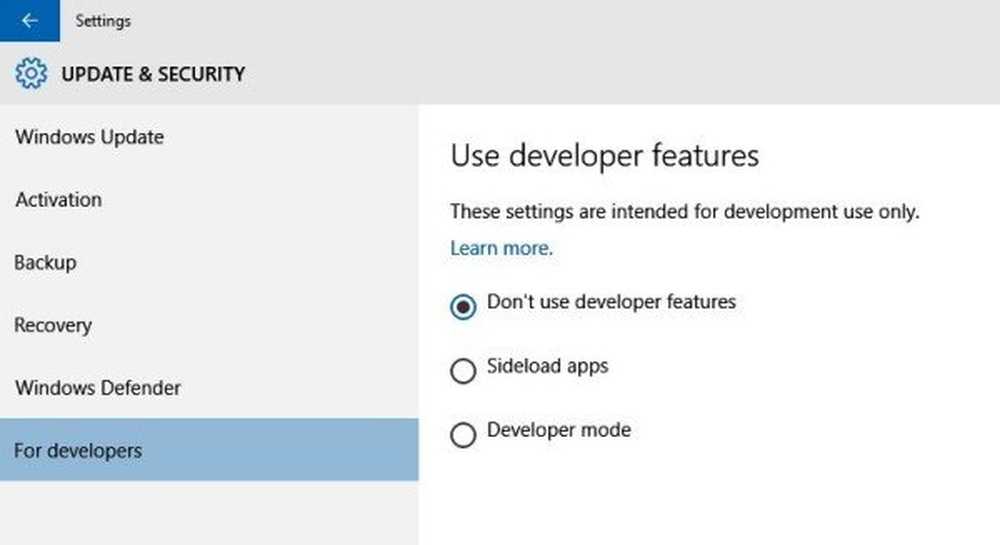Opțiuni de actualizare Windows și recuperare în Windows 8.1
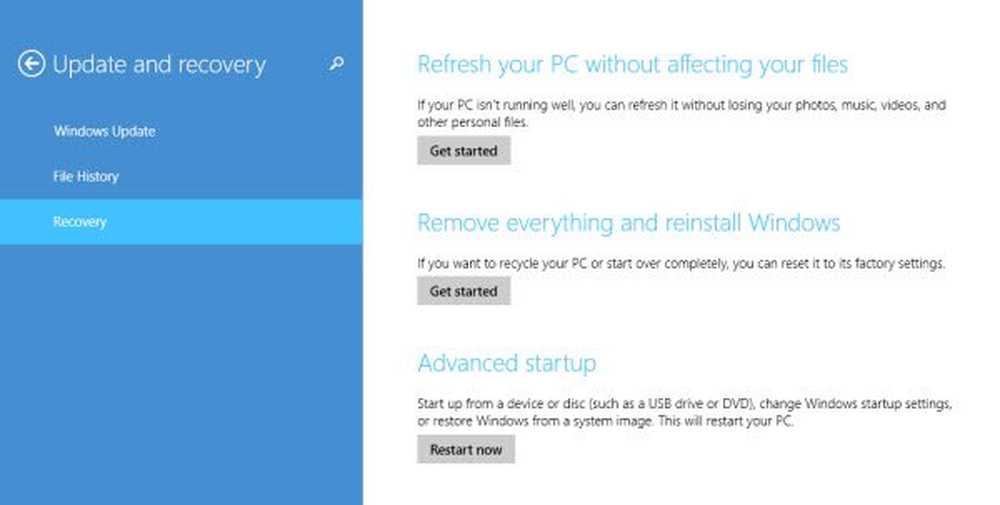
Windows 8.1 a revizuit setările PC-ului - au suferit modificări minore care fac să pară oarecum diferite de setările care sunt prezente în Windows 8. O categorie nouă pe care o puteți găsi aici este Actualizare și recuperare.
Această categorie conține opțiuni pentru, nu numai actualizarea PC-ului cu ajutorul Windows Update, dar și pregătirea pentru instalare curată sau utilizarea Istoricul fișierelor. Din fereastra Windows 8.1 Charms Bar> Settings> Change PC Settings, veți găsi Actualizare și recuperare opțiunea afișată în coloana din stânga.
Dând clic pe opțiune, se afișează trei subcategorii suplimentare:
- Windows Update
- Istoria fișierelor
- Recuperare
Windows 8.1 Opțiuni de actualizare și recuperare

Deși subcategoriile de mai sus sunt explicative, să le acoperi pe scurt, aici
Windows Update
Aici puteți vedea starea Windows Update. Dacă sunt disponibile actualizări, veți vedea mesajul - sunt disponibile actualizări importante. Accesați Setări PC pentru a le instala; dacă nu, veți vedea mesajul "Nu există nicio actualizare pentru a descărca".
Puteți vedea detaliile aici și puteți vedea Istoricul actualizărilor.
 De asemenea, puteți alege modul în care doriți să se instaleze actualizările Windows.
De asemenea, puteți alege modul în care doriți să se instaleze actualizările Windows.
 Am setat-o la "Descărcați actualizări, dar permiteți-mi să aleg dacă le instalați".
Am setat-o la "Descărcați actualizări, dar permiteți-mi să aleg dacă le instalați".
Istoria fișierelor

În mod implicit, Istoria fișierelor este oprit, dar un simplu clic pentru a glisa bara poate schimba acest lucru. Dacă aveți o unitate externă conectată, selectați-o pentru a vă face copii de rezervă. Rețineți că copierea de rezervă nu este automată, deci setați alegerea dvs. de unitate și faceți clic pe butonul "Copie de rezervă acum" vizibil în partea de jos a ferestrei. Aceasta plasează un dosar "Istoricul fișierelor" de pe unitatea externă.
Recuperare

Această subcategorie prezintă 3 opțiuni, fiecare capabil să se ocupe de o altă sarcină.
- Reîmprospătați calculatorul - Rezolvă probleme minore sau probleme de încetinire, care vă pot deranja ca utilizator. Este în esență un buton simplu care va încerca să repare ceea ce este greșit, fără a atinge niciunul dintre fișierele de date.
- Reinstalați sau Resetați PC-ul - Trageți acest declanșator numai atunci când alte opțiuni nu reușesc. Va distruge toate datele. Este o reinstalare curată a Windows și, prin urmare, nu va reuși să vă păstrați fișierele sau informațiile personale la finalizarea acțiunii.
- Programare avansată - Vă permite să alegeți diferite opțiuni la alegere.